Criar leads
Como posso...
No Zoho CRM, você pode criar leads:
- Inserindo dados no formulário de detalhes do lead: você pode preencher manualmente os detalhes do lead reunidos em várias fontes externas, por exemplo, feiras, exposições, colegas, cartões de visita, etc.
- Importando leads de fontes externas: você pode coletar dados por meio de várias fontes, por exemplo, comprar um banco de dados de leads, leads de diferentes unidades de negócios, etc., e importar arquivos CSV e XLS para o Zoho CRM.
- Capturando leads do site: você pode criar formulários da web e permitir que os visitantes do site enviem seus detalhes de contato ou perguntas diretamente por meio de formulários. Esses detalhes enviados no site são capturados diretamente no módulo Leads.
Observação:
- Alguns dos campos padrão podem não estar visíveis ou editáveis, dependendo do processo de negócios de sua organização.
- Caso deseje adicionar ou modificar campos ou quiser saber mais detalhes sobre o uso de campos, entre em contato com o Administrador do Sistema.
Criar leads individualmente
Você pode criar leads manualmente, inserindo os detalhes no formulário de leads. Por exemplo: durante uma viagem, você encontrou uma pessoa que mostrou algum interesse em seu produto ou serviço. Vocês trocaram cartões de visita e você garantiu que entraria em contato com ele novamente com mais detalhes sobre o produto/serviço. No dia seguinte, você cria um lead manualmente com os detalhes disponíveis e entra em contato com a pessoa. Nesses casos, é fácil inserir manualmente os detalhes disponíveis e criar um registro de lead instantaneamente.
Você pode criar leads individualmente fazendo o seguinte:
- Preencha os detalhes no formulário de criação de lead.
- Clone o lead com algumas alterações no registro existente.
Observação:
- Por padrão, a pessoa que cria o lead torna-se seu proprietário.
- Para alterar o proprietário, clique no link Alterar no campo Proprietário do Lead na página Detalhes e selecione outro usuário.
Para criar leads individualmente
- No módulo Leads, clique no botão +.
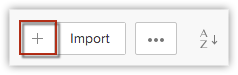
- Na página Criar Lead, insira os detalhes do lead. (Consulte a tabela)
- Clique em Salvar.
Para clonar leads
- Na guia Leads, clique em um lead específico que deve ser clonado.
- Na página Detalhes do Lead, clique no ícone Mais.
- Clique em Clonar.
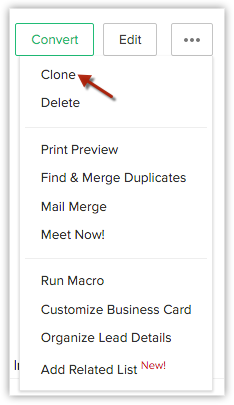
- Na página Clonar Lead, modifique os detalhes necessários. (Consulte a tabela)
- Clique em Salvar.
Qualificar leads
Depois de coletar os detalhes do lead em sua conta de CRM, a próxima etapa é a qualificação de leads. Com novas negociações ou acompanhamento, o lead pode ser qualificado em uma oportunidade de negócio. Nessa fase, o foco está na avaliação de leads com base em seu interesse e prontidão para ser promovido para vendas.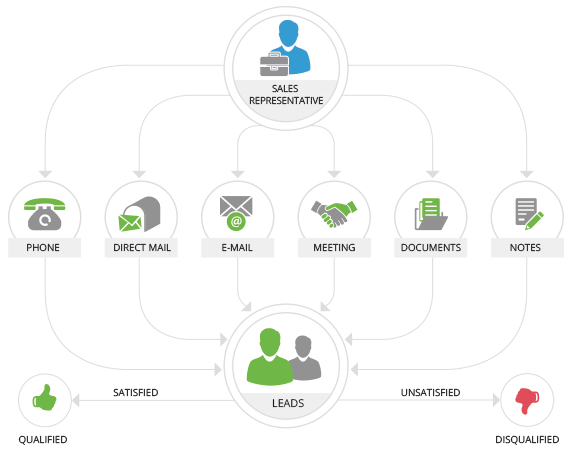
A seguir, alguns dos métodos para qualificação de leads:
- Chamada telefônica: um método de acompanhamento direto e rápido após a geração de leads para iniciar uma discussão adicional sobre o processo de vendas.
- Mala direta: uma abordagem tradicional de entrega de materiais, como circulares de publicidade, folhetos, catálogos e outros materiais comerciais por correio postal.
- E-mail: enviar e-mail para aprimorar relacionamentos de negócios de comunicações se os endereços de e-mail foram capturados durante o processo de geração de lead. Isso permite um método mais rápido para enviar correspondências específicas ou em massa para leads qualificados.
- Reunião: uma reunião pessoal presencial ou on-line agendada fornece uma boa abordagem para um maior desenvolvimento em direção ao próximo estágio.
- Documentos: o processo de troca de documentos para entender o negócio em perspectiva, permitindo clareza de expectativa e compreensão para fornecer soluções de negócios.
- Notas: notas na forma de observações ou comentários incluídos durante as sessões de acompanhamento que agem como um registro do acompanhamento de anterior durante o estágio de qualificação.
Associar leads com outros registros
Como a qualificação de leads é o foco, associar vários registros aos leads é o próximo passo. Pode ser necessário associar leads a outros registros, até que o lead atinja um determinado estágio em que possa ser convertido para Potencial de acordo com o processo de vendas da sua organização.
Na página Detalhes do Lead, você pode associar o seguinte:
- Atividades abertas: para adicionar tarefas e eventos (reuniões e ligações).
- Atividades fechadas: para arquivar a atividades fechadas.
- Anexos & Notas: para anexar documentos e notas.
- E-mails: para enviar mensagens de e-mail para o lead selecionado.
- Campanhas: para associar muitas campanhas a um único lead.
- Interaçõessociais: para visualizar as interações do Twitter e do Facebook associadas ao lead e enviar mensagens, como postagens, retweet, etc.
Acessar listas relacionadas a leads
Para acessar listas relacionadas a leads
- Clique no módulo Leads.
- Clique no registro desejado.
- Na página de detalhes do lead, na seção Lista Relacionada, clique no nome da lista relacionada necessária para navegar até a seção correspondente.
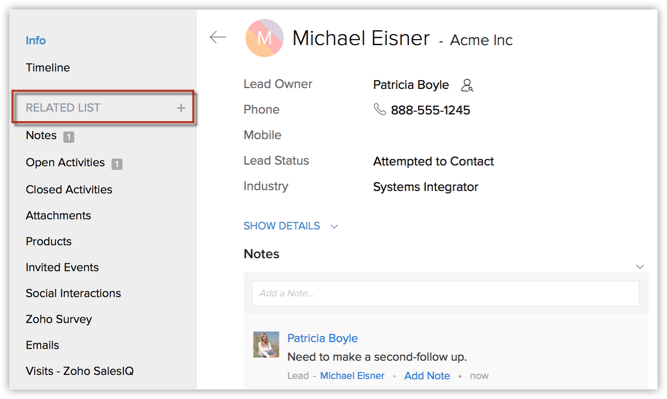
Você pode adicionar uma nova lista relacionada clicando no ícone Adicionar (+) ao lado da Lista Relacionada. Você pode adicionar novos itens a listas relacionadas existentes clicando no ícone Adicionar(+) que aparece quando você passa o mouse sobre um nome de lista relacionado.
Acessar mais opções de leads
Você pode acessar mais opções de leads clicando no ícone Mais na página Detalhes do Lead.
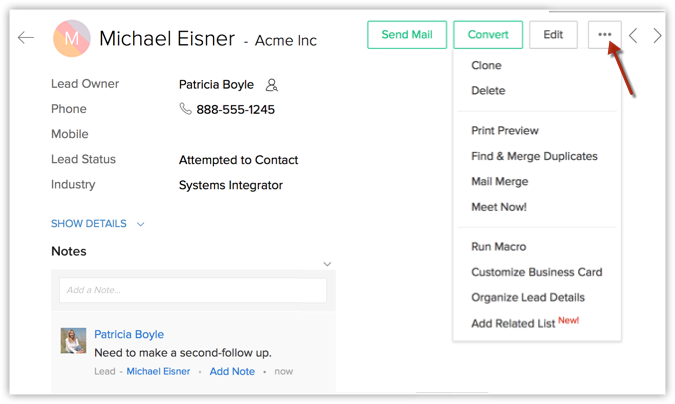
Tópicos relacionados
Criar leads | Associar leads | Converter leads | Aprovar leads | Regras de atribuição de leads | Gerenciar exibições de lista | Usar o formulário Wufoo para adicionar leads ao Zoho CRM | Integração social